Statystyki pokazują, że około 60% użytkowników potrzebuje połączenia z Internetem wyłącznie do przeglądania sieci i czatowania online. w sieciach społecznościowych- Dla nich szybkość połączenia nie jest szczególnie ważna. Jednak pozostałe 40% często korzysta z treści multimedialnych online lub pobiera duże ilości informacji za pomocą klientów torrent lub menedżerów pobierania. Niska prędkość Internetu, którą zapewnia router Wi-Fi, w ogóle im nie odpowiada. Eksperci zalecają abonentom tej kategorii zakup drogiego sprzętu o dużej przepustowości. Przyjrzymy się jednak, jak zwiększyć prędkość Internetu za pomocą routerów Wi-Fi bez kosztów materiałowych i znacznej inwestycji czasu.
Wielu użytkowników nawet nie zdaje sobie sprawy, że prędkość Wi-Fi można zwiększyć bez kupowania dodatkowego sprzętu.
W większości przypadków połączenie przez router Wi-Fi odbywa się w mieszanym trybie BGN – producenci standardowo ustawiają takie ustawienia, aby urządzenie mogło łączyć się z urządzeniami mobilnymi i stacjonarnymi dowolnego typu. Ale taka wielozadaniowość sprawia, że router „rozpyla drobiazgi”, starając się służyć wszystkim naraz, co nieuchronnie zmniejsza prędkość Internetu. Jednak standard Wi-Fi N jest obsługiwany przez wszystkich urządzenia mobilne oraz karty sieciowe wydane po 2010 roku. Aby zwiększyć prędkość połączenia wystarczy ustawić tryb N w ustawieniach routera i przełączyć kilka urządzeń wydanych przed określonym okresem na Połączenie przewodowe za pomocą złączy znajdujących się z tyłu routera.
Jednak nawet w trybie N prędkość połączenia może być 10–20 razy niższa od deklarowanej przez producenta routera, co jest spowodowane użyciem niewłaściwego kanału. W nowoczesnych wieżowcach i centrach biurowych zwykle usuwa się dziesiątki routerów, które powodują poważne zakłócenia ze sobą. Możesz pozbyć się takiego problemu i zwiększyć szybkość połączenia, włączając odpowiedni kanał komunikacji. Aby sprawdzić, który kanał jest najmniej zajęty, pobierz jedną z bezpłatnych aplikacji:
- Analizator Wi-Fi;
- w SSIDer;
- Wi-FiInfoView.
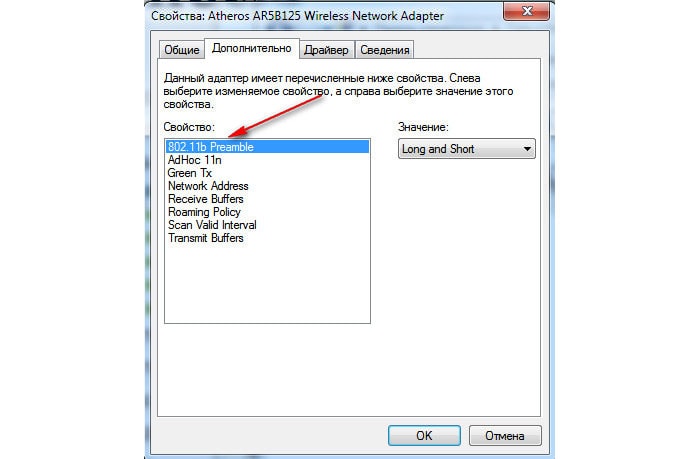
Po przeskanowaniu sieci bezprzewodowych wybierz kanał, który ma najmniejszą liczbę urządzeń i włącz go w zakładce połączenia bezprzewodowego klienta sieciowego routera.
Połączenia Wi-Fi mogą być również zakłócane podczas korzystania z kanału szerokopasmowego. Teoretycznie funkcja ta ma na celu zwiększenie maksymalnej prędkości routera, ale w przypadku zakłóceń z innych urządzeń zwiększona szerokość kanału daje efekt odwrotny. Niska prędkość połączenia jest bardzo prosto zwiększana do pożądanej wartości - po prostu znajdź linię innych ustawień w zakładce parametrów Sieć bezprzewodowa klienta sieciowego routera i wybierz minimalną szerokość kanału. Dla większości urządzeń jest to 20 MHz - użycie 40 MHz lub więcej jest dopuszczalne tylko wtedy, gdy w pobliżu nie ma źródeł zakłóceń. wykorzystać tryb automatyczny określenie szerokości kanału jest wysoce niepożądane - router będzie stale próbował zwiększać ją do granic możliwości, stwarzając wiele problemów.
Kolejną paradoksalną radą byłoby zmniejszenie mocy nadajnika – dotyczy to zwłaszcza routerów instalowanych w kompaktowych mieszkaniach. W przypadku połączenia przez sieć Wi-Fi bardzo duża moc anteny prowadzi do obniżenia jakości sygnału. Podobny efekt obserwuje się przy użyciu telefon komórkowy blisko anteny - jej moduł GSM można całkowicie wyłączyć, choć w odległości kilkuset metrów sygnał będzie bardzo stabilny. Jeśli router nie pozwala na wybór mocy nadajnika, wystarczy zainstalować go w większej odległości od odbiorców.
Strojenie
Aby zwiększyć prędkość Internetu, warto skorzystać z funkcji Wireless Multimedia (WMM). Jest obsługiwany przez dowolny router korzystający z sygnału Standard Wi-Fi N. Aby ją włączyć, wystarczy zaznaczyć odpowiednie pole w oknie ustawień zaawansowanych routera, a także w ustawieniach karty sieci bezprzewodowej na komputerze. Funkcja WMM została zaprojektowana w celu zwiększenia szybkości połączenia podczas przesyłania dużej ilości treści multimedialnych zakodowanych w specjalny sposób - grafiki, wideo, audio i innych. Aktywacja będzie niezbędna, jeśli grasz w gry online lub wolisz oglądać filmy bez pobierania.

Niska prędkość Internetu podczas łączenia się z globalną siecią przez Wi-Fi może wynikać z wykorzystania przestarzałego standardu szyfrowania - dotyczy to zwłaszcza urządzeń budżetowych z ograniczoną wydajnością chipa. Szyfrowanie informacji przy użyciu metody WPA-TKIP lub WEP nie może być racjonalne, ponieważ zostało pierwotnie zaprojektowane do użytku przez router standardu B lub G. Najlepsza opcja w ustawieniach klienta sieciowego routera będzie można wybrać metodę szyfrowania WPA2-PSK. Poza tym w zaawansowane ustawienia musisz wybrać typ klucza szyfrowania AES, aby niska prędkość połączenia nie przeszkadzała w wykonywaniu zadań.
Jeśli uzyskujesz dostęp do sieci globalnej za pośrednictwem sieci Wi-Fi za pomocą routera klasy budżetowej, szybkość przesyłania danych może spaść z powodu nadmiernego obciążenia procesora. Możesz go zwiększyć, całkowicie wyłączając funkcję szyfrowania. Aby uniemożliwić komukolwiek korzystanie z Twojej sieci bezprzewodowej, musisz ustawić filtrowanie ruchu według adresów MAC w oknie informacji o zabezpieczeniach.
Nie spiesz się, aby przeprowadzić test prędkości natychmiast po ustawieniu nowych parametrów. Aby zaczęły działać, musisz ponownie uruchomić router za pomocą odpowiedniej pozycji menu w Ustawienia systemowe urządzenia. Jeśli nie udało się zwiększyć prędkości Internetu, a całkowicie się przegrałeś połączenie bezprzewodowe w wyniku przypadkowego błędu w doborze parametrów nie spieszcie się z wnioskiem profesjonalna pomoc. Wystarczy zresetować ustawienia routera za pomocą specjalnego przycisku znajdującego się na jego tylnej lub dolnej stronie. Rekonfigurację należy przeprowadzić zgodnie z instrukcją lub konsultując się ze specjalistą technicznym dostawcy.
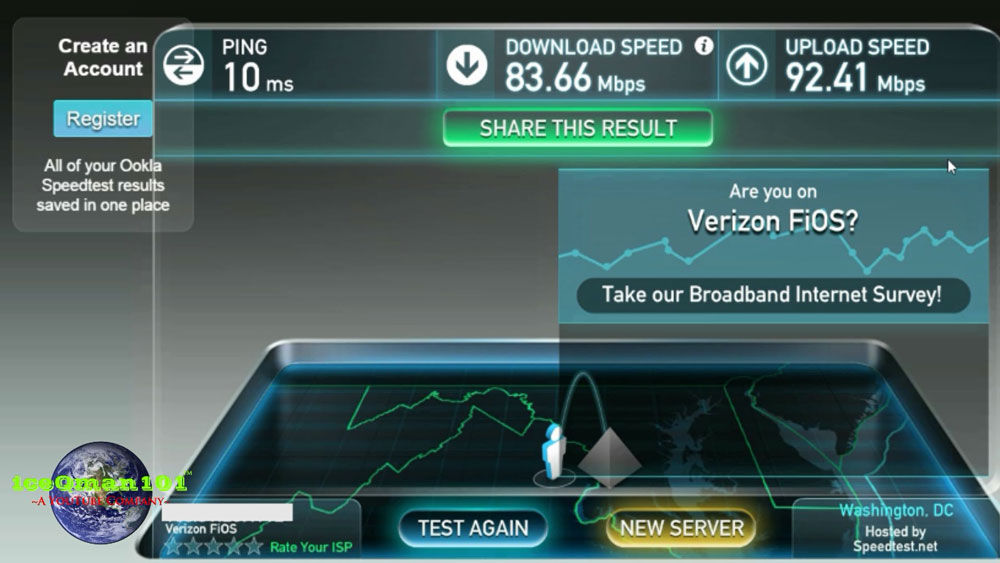
Wskazane jest, aby sprawdzić prędkość Internetu przed i po konfiguracji
Nie zawsze jest możliwe zwiększenie prędkości połączenia przez sieć Wi-Fi – dotyczy to przypadków, gdy router jest zgodny ze standardem G, który pozwala na transmisję nieco poniżej 16 Mb/s przez sieć bezprzewodową. To samo może dotyczyć anteny odbiorczej używanej w karta sieciowa lub w adapterze – jeśli został wydany przed 2010 rokiem, szanse na spełnienie normy N są bardzo małe. Jedynym wyjściem jest zakup kolejnego routera obsługującego nowoczesne technologie.
Najlepszą opcją byłby zakup urządzenia znanej marki - Asus, Zyxel, D-Link. Routery TP-Link pod względem jakości i zgodności z deklarowanymi wskaźnikami w rzeczywistości są o krok niżej, nie mówiąc już o routerach licznych chińskich linkerów. Wskazane jest, aby preferować modele z jedną anteną zewnętrzną, które będą idealne do zastosowania w małym domu lub mieszkaniu w budynku wielopiętrowym.
Rzeczywistość czy strata czasu?
Obecnie pojawia się wiele reklam usług specjalistów, którzy za niewielką kwotę oferują zwiększenie prędkości przesyłania danych przez Wi-Fi. Nie musisz się spieszyć z ich użyciem, ponieważ możesz sam wybrać idealne ustawienia, osiągając najwyższą możliwą wydajność sieci bezprzewodowej. Przed otwarciem klienta internetowego routera zwróć uwagę na umowę z dostawcą - całkiem możliwe, że ograniczenie nie jest w ogóle związane z ustawieniami, ale z przepustowością używanego kanału połączenia. Dodatkowo jakość połączenia może ulec pogorszeniu ze względu na zły stan infrastruktury reprezentowanej przez kabel i urządzenia odbiorcze zainstalowane w pomieszczeniu technicznym domu - można to sprawdzić przeprowadzając test prędkości z łączem przewodowym. W takim przypadku pozostaje szukać innych sposobów - negocjować z dostawcą w celu wymiany sprzętu lub zawrzeć umowę z innym usługodawcą.
Bardzo często mamy do czynienia z sytuacją, w której subskrybent, łączący szybki Internet od Ivstar, narzeka, że maksymalna prędkość Internetu nie przekracza jakiejś niemal stałej wartości, chociaż sam Internet w zasadzie działa szybko, ale chciałbym maksymalnie . We wszystkich takich przypadkach masz do czynienia z sytuacją dostępu do Internetu przez router. Podczas łączenia się z Internetem bez routera, za pomocą kabla bezpośrednio do komputera lub laptopa, zmierzona prędkość Internetu prawie zawsze odpowiada prędkość maksymalna według taryfy.
Nie będziemy za bardzo wchodzić w szczegóły techniczne – zostawimy to dociekliwym umysłom, ale w uproszczony sposób Powiedzmy, dlaczego routery zmniejszają prędkość i jak trochę zwiększyć prędkość.
Dlaczego routery zmniejszają prędkość
Szybkość Internetu przez router zależy od sprzętu sprzętowego lub, prościej, od parametrów mikroukładów zainstalowanych w routerze i wbudowanego oprogramowania układowego sterującego tymi mikroukładami. Podobnie jak w samym komputerze, laptopie lub telefonie, router ma również procesor - główny mikroukład przetwarzający polecenia i pamięć RAM przechowującą pewną ilość informacji tymczasowych. Model procesora, taktowanie procesora, głośność pamięć o dostępie swobodnym, standard i model modułu radiowego WI-Fi (mikroukład przetwarzający sygnał radiowy) bezpośrednio wpływa na maksymalną prędkość Internetu za pośrednictwem routera Wi-Fi.
Oprócz mikroukładów w routerze na prędkość Internetu wpływa oprogramowanie układowe (oprogramowanie układowe), które kontroluje wszystkie procesy.
Jeśli nie można w żaden sposób wpłynąć na mikroukłady, możesz spróbować poprawić prędkość Internetu za pośrednictwem routera, aktualizując wersję oprogramowania układowego. Lepiej od razu po zakupie routera wejść na stronę producenta routera, znaleźć, pobrać i zainstalować najnowszą wersję oprogramowania. Możliwe, że po aktualizacji oprogramowania, prędkość Internetu przez router może nieznacznie wzrosnąć.
Szybkość Internetu przez router zależy również od protokołu połączenia używanego przez dostawcę. Największą prędkość Internetu osiąga się dla protokołów połączeń DHCP i Static IP (tj. automatyczne odbieranie ustawień); jeśli dostawca korzysta z technologii PPPoE, prędkość będzie niższa, a jeśli używany jest protokół PPTP, będzie najniższa. rozmawiając zwykły język jeśli Twój dostawca nie używa loginów i haseł w celu uzyskania dostępu do Internetu, możesz liczyć na maksymalną prędkość Internetu przez router. Dostawca Internetu Ivstar w Ivanteevce nie używa loginów i haseł, więc abonenci Ivstar rzadziej napotykają ograniczenia prędkości routera. Nie masz wpływu na technologię połączenia, ale zmiana dostawcy jest łatwa.
Maksymalna możliwa prędkość Internetu przez routery kablowe
Nie wszystkie modele routerów są przedstawione w tabeli prędkości routerów, ale tylko te, dla których udało nam się znaleźć dane eksperymentalne.
Należy pamiętać, że tabela pokazuje maksymalne prędkości Internetu po podłączeniu do routera za pomocą kabla. Po podłączeniu do routera przez wi-fi prędkość będzie jeszcze gorsza ze względu na wpływ jakości sygnału radiowego, lokalizację routera i podłączonego do niego urządzenia, zakłócenia ze strony innych routerów.
| router | Sprzęt komputerowy wersja (wys./szer.) |
Maksymalna prędkość kabla, Mb/s | ||
| Stałe IP i dynamiczny adres IP DHCP (Połączenie internetowe bez haseł) |
(Połączenie VPN |
(połączenie |
||
| DIR-100 | bx | 74 | 16 | 58 |
| DIR-100 | Dx | 74 | 3 | 82 |
| DIR-130 | Topór | 69 | 12 | 70 |
| DIR-300/NRU | B1-B3 | 73 | 40 | 52 |
| DIR-300/NRU | B5 | 74 | 33 | 54 |
| DIR-320 | Topór | 47 | 45 | 64 |
| DIR-320/NRU | B1 | 73 | 42 | 55 |
| DIR-330 | A1 | 69 | 12 | 70 |
| DIR-615 | Były | 68 | 45 | 64 |
| DIR-620 | Topór | 69 | 45 | 52 |
| DIR-628 | A2 | 73 | 59 | 76 |
| DIR-632 | A1 | 89 | 14 | 82 |
| DIR-655 | A3-A5 | 220 | 37 | 37 |
| DIR-655 | B1 | 262 | 42 | 37 |
| DIR-685 | A1-A2 | 279 | 18 | 37 |
| DIR-815 | A1 | 89 | 18 | 52 |
| DIR-825 | B1 | 203 | 18 | 35 |
| DIR-855 | A1 | 276 | 37 | 37 |
| ASUS RT-N11P | 95 | 92 | 94 | |
| ASUS RT-N13U | brak danych | 60 | brak danych | |
| ASUS RT-N16 | 100 | 25 | 60 odbierz, 25 nadaj | |
| ASUS RT-N18U* | 931 (1 Gb/s) | 245 (1 Gb/s) | 919 (1 Gb/s) | |
| Asus RT-AC51U | 95 | 48-61 | 92 | |
| NETGEAR JWNR2000 | brak danych | 88 | brak danych | |
| NETGEAR WNR3500L | 100 | 40-86 | 94 odbierz, 84 nadaj | |
| TP Link TL-WR1043ND | 100 | 61 | 89 odbierz, 50 nadaj | |
| Totolink N300RT | 94 | 86 | 92 | |
| Zyxel Keenetic Omni | 95 | 89 | 94 | |
| Zyxel Keenetic Ultra* | 916 (1 Gb/s) | 342 (1 Gb/s) | 915 (1 Gb/s) | |
|
Zyxel Keenetic Viva |
927 (1 Gb/s) | 218 (1 Gb/s) | 917 (1 Gb/s) | |
*(1 Gb / s) - Prędkości internetowe są podane dla połączenia gigabitowego
Ogólnie można zauważyć, że routery, które pojawiły się na rynku stosunkowo niedawno, zmniejszają prędkości mniej niż ich poprzednicy. Wniosek - wyrzuć stare odziedziczone routery i kup nowe, jeśli chcesz korzystać z nowoczesnych prędkości Internetu powyżej 30-50 megabitów.
Maksymalna możliwa prędkość Internetu przez routery Wi-Fi
Na pudełku i opisie na stronach routera zawsze podana jest teoretyczna maksymalna prędkość, w rzeczywistości można ją uznać za reklamę. Prędkości te można zwykle uzyskać tylko w warunkach laboratoryjnych. Dla prostego użytkownika oznacza to, że najczęściej przepłacasz za liczby na pudełku tygodnia za realne możliwości. Router Wifi.
W rzeczywistych warunkach prędkość Internetu przez wi-fi zależy od zasięgu sygnału radiowego z routera, zakłóceń z routerów sąsiadów, obecności przeszkód na sygnał radiowy (materiał, grubość i ilość ścian) oraz ustawienia samego routera.
Gdy zobaczysz w rogu wskaźnik połączenia z siecią Wi-Fi routera, zobaczysz nie tylko nazwę swojej sieci, ale także prędkość połączenia między routerem a urządzeniem bezprzewodowym (telefonem, tabletem, laptopem itp. .). Ta prędkość nie jest związana z prędkością Internetu, ale mówi, że prędkość Internetu nie będzie wyższa niż ta liczba.
Wyniki testu pokazują, że rzeczywista prędkość komunikacji jest zwykle 3 razy niższa niż wskazana w Specyfikacja techniczna dla każdego standardu typu IEE 802.11. W większości przypadków router o prędkości 300 megabitów napisany na pudełku da maksymalnie 100, a zamiast 150 da tylko 50.
Teoretyczna i rzeczywista maksymalna prędkość Internetu przez router Wi-Fi
Podane prędkości Internetu przez routery nie są absolutną podstawą wyboru routera.
Zależność teoretycznej prędkości Internetu od odległości do routera i standardu
Jak mogę zwiększyć prędkość przez router, jeśli nie ma pieniędzy na nowy?
Na podstawie powyższego możemy zaproponować wykonanie następujących czynności:
- Zaktualizuj oprogramowanie routera do najnowszej wersji. Dla początkujących zalecamy używanie tylko oficjalne oprogramowanie od producenta i zaawansowane - do użytku alternatywne oprogramowanie, takich jak DD-WRT.
- Przy niskiej prędkości wi-fi zmień numer kanału (wybierz inny numer kanału z zakresu od 1 do 13), zmień standard lub kombinację standardów b, g, n (najszybszy 802.11n. Najlepszy w zasięgu bez utraty prędkość 802.11b) , zmień typ szyfrowania (WPA, WPA-2 itp.).
- Pamiętaj, aby zaktualizować sterowniki modułów bezprzewodowych w laptopie i USB adapter wifi s.
- Jeśli wszystkie urządzenia, które łączą się z routerem, zawsze znajdują się w przybliżeniu w tej samej odległości (różnica odległości jest mniejsza niż 2 razy), możesz obniżyć (!) moc sygnału radiowego w ustawieniach routera. Im wyższa siła sygnału podczas pracy w pobliżu, tym bardziej router zmniejsza prędkość.
- Można na sztywno zakodować pasmo kanału radiowego, tzn. wybrać nie kombinowaną opcję 20/40, 10/20 MHz lub Auto, ale określić ściśle konkretne pasmo - tylko 10, 20 lub 40. Ustaw pasmo na 40 MHz i zmierz prędkość, następnie zmień ją na 20 MHz i zmierz ponownie, następnie 10. Pozostaw wartość przy której będzie maksymalna prędkość Internetu przez router. Pamiętaj jednak, że te urządzenia, które mogą pracować tylko w paśmie 40 MHz, nie będą już mogły łączyć się z routerem z zakodowanym na stałe pasmem 20 MHz, ale wygrasz z szybkością.
Słaba prędkość internetu przez router to jeden z najbardziej „popularnych” problemów wszystkich miłośników łączności bezprzewodowej. W poprzednich artykułach mówiliśmy, a także - zalecamy zapoznanie się z tym materiałem.
Tutaj powiemy Ci jeszcze kilka „tajemnic zawodowych”, jak zwiększyć prędkość Internetu przez router i dlaczego router nie daje pełnej prędkości nawet przy optymalnej lokalizacji routera.
Czy prędkość Internetu zależy od routera?
Szybkość transmisji danych bezprzewodowych sieci Wi-Fi(Wireless Fidelity [Wi-Fi]) zależy od wybranego standardu. Wskaźnik ten powinien również uwzględniać obecność zakłóceń pojawiających się w tym samym zakresie oraz warunki umieszczenia punktu dostępowego.
N standardowa prędkość
Aby osiągnąć maksymalne parametry prędkości, należy użyć standardu N opracowanego przez grupę IEEE 802.11. Ta grupa stworzyła kilka standardów.
- - 802.11A
- - 802.11B
- - 802.11G
- - 802.11N
- - 802.11R
Standard b ma najmniejszą z prędkości, więc aby ją zwiększyć, należy przejść na standard g. Jednak maksymalna prędkość normy g jest znacznie niższa niż normy n. Dlatego, aby osiągnąć maksymalną prędkość dystrybucji Internetu przez sieć bezprzewodową, konieczne będzie zainstalowanie w routerze standardu n. Wskaźnik ten mieści się tutaj w granicach 150 Mb/s jeśli transmisja jest realizowana na jednej antenie. Teoretycznie prędkość routera Wi-Fi można zwiększyć do 600 Mb/s z czterech anten.
Bliżej rzeczywistości
Ale nie wszystko jest takie proste. Prawdziwa prędkość internetu Router Wifi różni się od deklarowanej przez deweloperów o połowę - w kierunku redukcji. Ponadto na transmisję wpływają różne inne czynniki.
- Współczynnik zakłóceń. Bardzo niewielu klientów jest w stanie obsługiwać pasmo 5 GHz. Większość działa w zatłoczonym paśmie 2,4 GHz, z którego korzystają również kuchenki mikrofalowe, telefony bezprzewodowe i pobliskie punkty dostępowe.
- zwykle dzielimy go między klientami, co również bardzo wpływa na jego przepustowość (odpowiednio spada prędkość Internetu przez router).
Tak więc zasadniczo przez router Wi-Fi jest dość trudne. Co więcej, jeśli router nie działa w czystym trybie N, ale w trybie zgodności z poprzednimi standardami, musisz zrozumieć, że urządzenie obsługujące standard poprzedniej generacji nie będzie w stanie pracować z prędkościami IEEE 802.11n. Szybkość przesyłania danych przez router Wi-Fi w tym przypadku będzie odpowiadać obsługiwanemu standardowi.
Maksymalne wyniki można osiągnąć tylko na "czystym" standardzie n z konfiguracją kilku anten nadawczo-odbiorczych - na przykład 4x4.
Router zmniejsza prędkość Internetu: jak to naprawić
Ustawienie standardowej przepustowości n
Routery bezprzewodowe zwykle obsługują różne standardy transmisji danych, w tym tryby N i tryby mieszane oparte na tym standardzie. Weźmy na przykład router Wi-fi Netis lub TP-Link. W specjalnym narzędziu (ustawieniach) tych routerów można znaleźć sekcję „Tryb bezprzewodowy”. Ta zakładka zawiera podstawowe ustawienia sieci bezprzewodowej utworzonej przez punkt dostępowy.
Udostępnia opcję „Radio Band”. To właśnie na tej liście rozwijanej możesz znaleźć żądane ustawienie 802.11n.
To samo ustawienie jest dostępne dla routera TP-LINK.
Jak widać, jest to wspólne dla wielu urządzeń routujących.

Wybranie tej opcji pozwoli przenieść urządzenie na wyższy poziom prędkości przesyłania danych oraz znacząco zwiększyć prędkość internetu przez wifi. Jednak gadżety współpracujące ze standardem N również będą musiały być do niego podłączone.
Jak zwiększyć prędkość Internetu za pomocą routera Wi-Fi: wybór kanału
Twój sąsiad również używa router bezprzewodowy, ale używa trybu b zgodnego ze standardem n. Kanał routera sąsiada to pierwszy, a twój trzeci — wtedy przepustowość łącza Twój router będzie doświadczał zakłóceń z sąsiedniego, ponieważ ich kanały będą się przecinać. W związku z tym router uzyska słabszą prędkość Internetu. Aby rozwiązać ten problem, będziesz musiał wybrać inny kanał transmisji danych.
Kanał jest konfigurowany w zakładce ustawień Wi-Fi bezprzewodowe Tryb routera Netis.
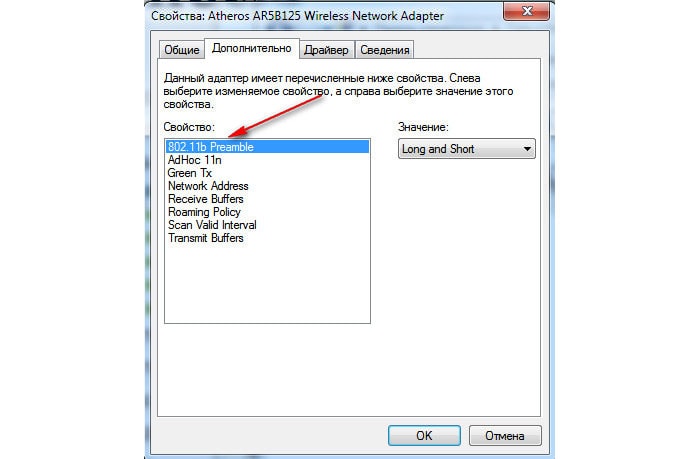
Tutaj znajduje się rozwijana lista kanałów. Lepiej oczywiście pozostawić wybór kanału na sumieniu samego urządzenia, ustawiając opcję Auto. W razie potrzeby możesz wybrać żądany kanał.
Dlaczego prędkość przez router jest mniejsza niż przez kabel?
Multimedialne Wi-Fi
Parametr WMM jest ściśle powiązany z parametrem QoS (jakość usługi), który służy do zapewnienia najwyższej jakości transmisja danych podczas pracy z aplikacjami VoIP, streaming wideo. Pakiety sieciowe takich aplikacji mają priorytet do przetwarzania ze względu na konieczność zapewnienia bardziej stabilnego działania aplikacji multimedialnych - muszą one współpracować z mniej błędy.
Routery Netis lub TP-Link również mają tę funkcję. Musi być włączony i znajdować się w ustawieniach Wi-Fi.

W tych routerach jest wyświetlany jako osobny przycisk radiowy. Zaznaczenie jego pola włącza opcję WMM. Musi być również wspierany adapter bezprzewodowy komputer.
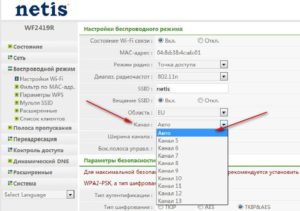
Zmniejszenie szerokości kanału
W niektórych przypadkach szybkość pakietów sieciowych można zwiększyć, zmniejszając przepustowość. Dla zwiększenia przepustowość łącza Twórcy sieci standardu IEEE 802.11n postanowili rozszerzyć kanał z 20 MHz do 40 MHz. Jednak wykorzystanie kanałów szerokopasmowych nie zawsze jest uzasadnione w środowisku miejskim. Rozszerzony zasięg często prowadzi do czegoś odwrotnego – prędkość Internetu przez Wi-Fi zostaje zmniejszona.
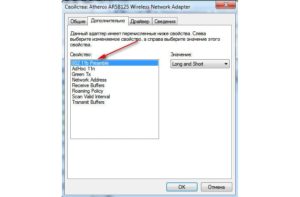
I routery z Tryb Bezprzewodowy są domyślnie skonfigurowane do korzystania z kanałów szerokopasmowych.
Szybkość internetu – element produktywnej pracy czy komfortowego użytkowania urządzenie osobiste na odpoczynek użytkownika. W organizacjach i mieszkaniach Internet jest rozprowadzany z za pomocą Wi-Fi modem.
Użytkownicy komputerów PC, którzy wcześniej kontaktowali się z dostawcą bezpośrednio przez kabel, podłączając router, wykrywają utratę prędkości. Artykuł odpowiada na pytanie - jak zwiększyć prędkość Internetu za pomocą routera Wi-Fi.
Powody spowolnienia
Wyraźne powody:
- Zła lokalizacja routera. Na ścieżce sygnału znajdują się duże przeszkody metalowe lub elektryczne.
- Urządzenie do transmisji sygnału o małej mocy.
- Dostawca korzysta z jednego z typów połączeń - PPPoE, L2TP, PPTP.
- Odinstalowany lub zaktualizowany sterownik urządzeń do transmisji i odbioru sygnału.
- połączone przez użytkowników, prędkość cięcia Internet dwa razy.
Wśród ukrytych powodów:
- Nieprawidłowe ustawienia modemu w parametrach szerokości kanału, trybu pracy sieci, zabezpieczenia sieci, wyboru kanału.
- Niekompatybilność między sprzętem routera i odbiornika. Rozbieżność między ich pojemnościami skutkująca asymetrią. W takim przypadku jest to konieczne strojenie korzystanie z osłon danych producentów urządzeń w celu osiągnięcia równowagi między szybkością a zasięgiem.
- Ustawienie kanału transmisyjnego w sąsiednich pomieszczeniach (jeśli nie masz reflektora).
Zwiększenie prędkości
Rozważ opcje, które pomogą zwiększyć szybkość połączenia internetowego.
Im bardziej zaawansowana technologia, tym lepiej działa sprzęt. Nowa technologia opracowana w 2009 roku komunikacja bezprzewodowa, obsługujący prędkość kanału do 300 Mbit/s. To 3 razy więcej niż standard 802.11g. Dlatego wszystko bezprzewodowe urządzenia są przenoszone do tego standardu (różnorodność standardów prowadzi do spadku prędkości).
Standardy bezpieczeństwa WPA2-PSK
Samo szyfrowanie zmniejsza prędkość transmisji. Ale nie możesz się bez niego obejść. Ochrona danych jest podstawą wydajności urządzenia. Zadanie polega na odpowiednim doborze rodzaju szyfrowania w ustawieniach routera, aby nie zmniejszać wydajności.
W przypadku odbiornika i nadajnika zgodnego ze standardami wybierz WPA2-PSK z szyfrowaniem AES. Na nieaktualne wersje będziesz musiał wybrać szyfr TKIP. 
Wi-Fi MiltiMedia
Aby zapewnić prędkość większą niż 54 Mb/s, należy włączyć WMM w ustawieniach routera (jeśli taka funkcja jest dostępna na routerze). 
W urządzeniu odbierającym włącz również WMM.
Szerokość kanału 20 MHz
Domyślnie standard 802.11n ustawia szerokość kanału na 40 MHz. Lepiej jest zdefiniować szerokość 20 MHz. Tłumaczy się to tym, że jeśli w sąsiedztwie znajdują się routery, nie da się utrzymać trybu 5 GHz, w którym dobrze sprawdzi się kanał o szerokości 40 MHz.
Zawsze będą zakłócenia, które przestawią router w tryb 2,4 GHz, co zmniejszy wydajność. Lepiej od razu ustawić szerokość na 20 MHz. 
Instalowanie sterowników Wi-Fi
Na urządzeniach podłączonych do Internetu - tabletach, laptopach, stacjonarnych komputerach i innych gadżetach należy zainstalować sterownik odbiornika sygnału (adaptera). Jeśli jest zainstalowany, musisz zaktualizować oprogramowanie ze strony producenta.
Nowe wersje sterowników optymalizują działanie poszczególnych elementów urządzenia i eliminują niedociągnięcia poprzednie wersje. Błędny zainstalowany sterownik jest częste główny powód spadek prędkości lub brak komunikacji. 
Sterownik wymaga aktualizacji zarówno dla odbiornika, jak i nadajnika sygnału.
Wykluczenie wpływu czynników zewnętrznych
Nie można całkowicie wykluczyć takiego wpływu. Ale możesz to w pełni wykorzystać.
- Router musi znajdować się w minimalnej odległości od wszystkich urządzeń - odbiorników.
- Idealna opcja umieszczenia, gdy na drodze nie ma przeszkód w postaci dużych metalowych przedmiotów lub komunikacji elektrycznej.
- Wyklucz umieszczanie na oknie, aby nie wychwycić zakłóceń sąsiednich i samemu nie stać się źródłem zakłóceń eteru.
Sprawdzanie szybkości połączenia z routerem
Istnieje kilka sposobów sprawdzenia, z jaką wydajnością działa Twoje połączenie bezprzewodowe:
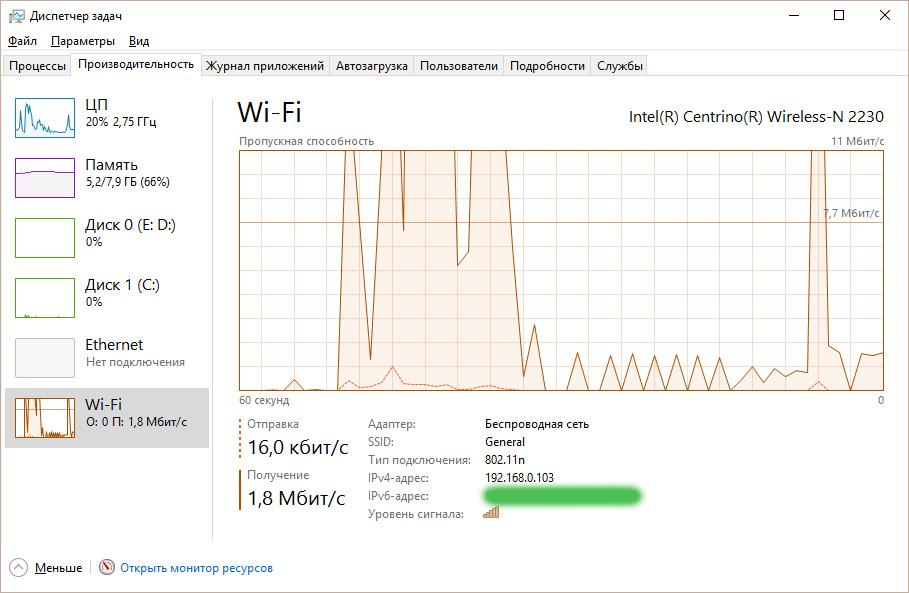
Po manipulacjach uzyskano następujący wynik poprzez: Połączenie WiFi. Szybkość pobierania wzrosła o 6 Mb/s. 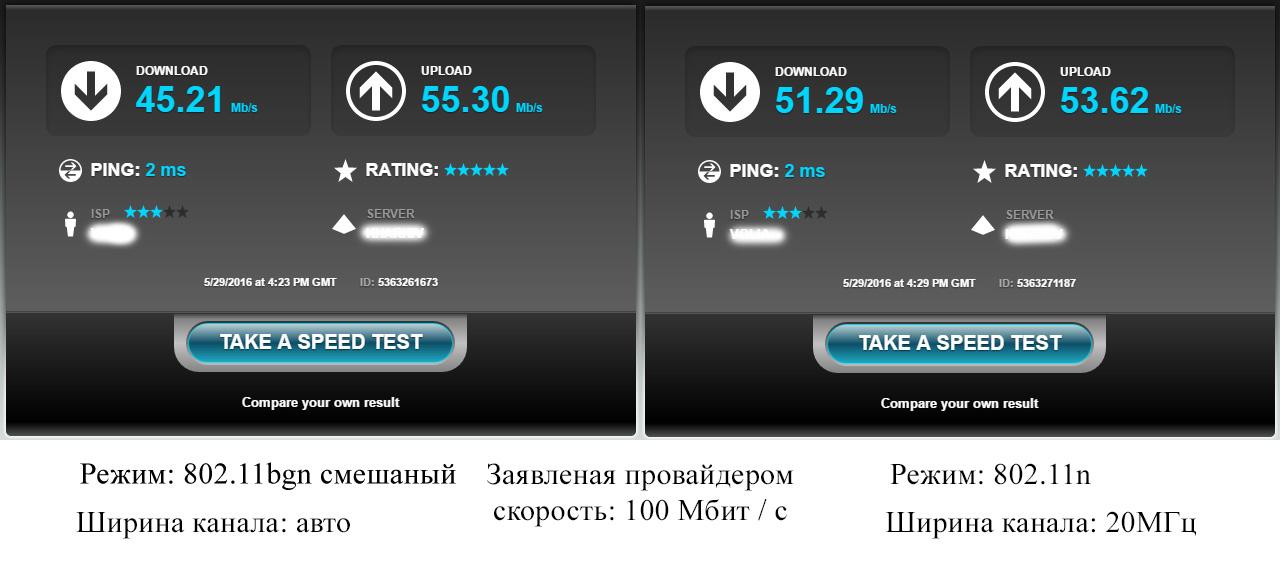
Ogranicz prędkość podłączonych urządzeń
Jeśli jeden z użytkowników sieci stale ładuje kanał i nie pozwala innym na komfortową pracę, administrator wykonuje zadanie ograniczenia prędkości do tego użytkownika, albo wyrównując prędkość dla wszystkich, albo ustawiając określoną prędkość dla każdego użytkownika.
Możesz to zrobić za pomocą ustawień modemu:
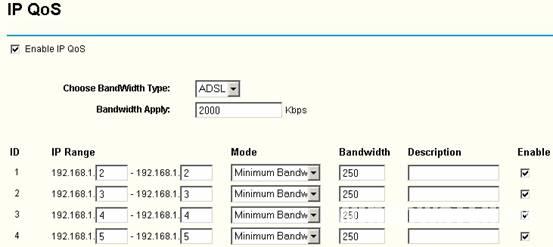
Były pytania! Poinformuj nas, z czym masz problem, abyśmy mogli pomóc.
Jeden z najbardziej FAQ, z którym akurat spotykam się w komentarzach na stronie - dlaczego router obcina prędkość w swoich różnych wersjach. Doświadcza tego wielu użytkowników, którzy właśnie dokonali konfiguracji router bezprzewodowy Szybkość Wi-Fi jest znacznie wolniejsza niż przewodowa. Na wszelki wypadek możesz to sprawdzić: .
Na początek krótko o tym, co należy najpierw zrobić, jeśli napotkasz problem, a następnie szczegółowy opis:
- Znaleźć darmowy kanał Wi-Fi, wypróbuj tryb b/g
- Sterowniki WiFi
- Zaktualizuj oprogramowanie routera (choć czasami więcej stare oprogramowanie działa lepiej, często dla D-Link)
- Wyeliminuj przeszkody między routerem a odbiornikiem, które mogą wpływać na jakość odbioru
Kanały sieci bezprzewodowej - pierwsza rzecz, na którą należy zwrócić uwagę
Jedną z pierwszych rzeczy, które należy zrobić, jeśli prędkość Internetu Wi-Fi jest zauważalnie niska, jest wybranie bezpłatnego kanału dla sieci bezprzewodowej i skonfigurowanie go w routerze.

W wielu przypadkach samo to działanie wystarczy, aby prędkość wróciła do normy. W niektórych przypadkach również bardziej stabilne połączenie można uzyskać, włączając tryb b/g zamiast n lub Auto w ustawieniach routera (jest to jednak możliwe, jeśli prędkość połączenia internetowego nie przekracza 50 Mb/s).
Sterowniki WiFi
Wielu użytkowników dla których samoobsługa Instalacja systemu Windows- nie ma problemu, instalują go, ale nie instalują specjalnie sterowników karty Wi-Fi: są one instalowane „automatycznie” przez sam system Windows lub przy użyciu pakietu sterowników - w obu przypadkach otrzymasz „złe” sterowniki. Na pierwszy rzut oka mogą działać, ale nie we właściwy sposób.

Oprogramowanie routera Wi-Fi i ograniczenia sprzętowe
Problem z tym, że router obniża prędkość, najczęściej występuje wśród posiadaczy najpopularniejszych routerów - taniego D-Linka, ASUSa, TP-Linka i innych. Przez tanie mam na myśli te, których cena mieści się w przedziale 1000-1500 rubli.
Tylko dlatego, że w pudełku jest napisane 150 Mb/s, nie oznacza to, że dostaniesz dana prędkość transmisja przez Wi-Fi. Możesz podejść do tego za pomocą połączenia ze statycznym adresem IP, przez niezaszyfrowaną sieć bezprzewodową, a najlepiej sprzęt pośredni i końcowy powinien pochodzić od tego samego producenta, takiego jak Asus. Tak idealne warunki nie istnieją w przypadku większości dostawców usług internetowych.
W wyniku zastosowania tańszych i mniej wydajnych podzespołów przy korzystaniu z routera możemy uzyskać następujący wynik:
- Zmniejszona prędkość podczas szyfrowania sieci WPA (ze względu na to, że szyfrowanie sygnału wymaga czasu)
- Znacznie mniejsza prędkość podczas korzystania z protokołów PPTP i L2TP (tak samo jak poprzednio)
- Spadek prędkości przy dużym obciążeniu sieci, dużo jednoczesnych połączeń – np. podczas pobierania plików przez torrent prędkość może nie tylko spaść, ale router może się zawiesić, niemożność połączenia z innymi urządzeniami. (Oto wskazówka - nie pozostawiaj uruchomionego klienta torrent, gdy go nie potrzebujesz).
- W przypadku niektórych modeli ograniczenia sprzętowe mogą również obejmować niską siłę sygnału
Jeśli mówimy o części oprogramowania, prawdopodobnie wszyscy słyszeli o oprogramowaniu routera: w rzeczywistości zmiana oprogramowania często pozwala rozwiązywać problemy z szybkością. Nowe oprogramowanie układowe naprawia błędy popełnione w starych, optymalizuje działanie tych samych komponentów sprzętowych w różnych warunkach, dlatego w przypadku problemów z komunikacją Wi-Fi należy spróbować sflashować router najnowsze oprogramowanie z oficjalnej strony programisty (jak to zrobić, możesz przeczytać w sekcji „Konfiguracja routera” na tej stronie). W niektórych przypadkach dobry wynik wskazuje na użycie alternatywnego oprogramowania układowego.
Czynniki zewnętrzne
Często przyczyną niskiej prędkości jest również położenie samego routera – dla kogoś jest w szafie, dla niektórych za metalowym sejfem, czy pod chmurą, z której wybija piorun. Wszystko to, a zwłaszcza wszystko, co dotyczy metalu i elektryczności, może poważnie pogorszyć jakość odbioru i transmisji. sygnał wifi. Ściany żelbetowe, lodówka, wszystko inne może przyczynić się do pogorszenia stanu. Idealną opcją jest zapewnienie bezpośredniej widoczności między routerem a urządzeniami klienckimi.
